Како снимити музику са иТунес-а на аудио ЦД

Данас сам научио како снимити музику са иТунеса нааудио ЦД. Да знам ... патетично. У сваком случају, било је помало фрустрирајуће јер сам био у журби и спремао се да кренем 3-4 сата пута на свадбу у аутомобилу који није имао улаза за репродукцију музике са мог иПхоне-а. Оно што ме изненадило је да ми је заправо требало око 10 минута да то схватим док тражим на свим погрешним местима. Након што сам све схватио, једноставно је и заправо врло логично где је Аппле пребацио ту функцију (претпоставка је 20/20, претпостављам…). У сваком случају, у почетку је било довољно збуњујуће што сам помислио да ће то направити добар гроовиПост па ево нас - уживајте!
Отворите иТунес и направите нови ПлаиЛист којиукључује појединачне песме или албум који желите снимити на аудио ЦД. У мом случају, спаљићу ужасан нови албум који сам управо купио иТунес под називом Тхе Луминеерс. Одличан бенд - доиста смо га ископали у последњих неколико недеља.
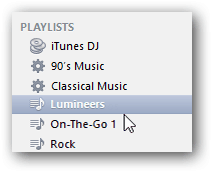
Креирајте листу за репродукцију у иТунес-у
Кликните десним тастером миша на листу за репродукцију и кликните на Сними списак за репродукцију
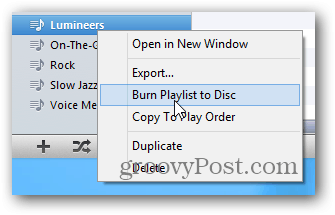
Изаберите различите поставке снимања и кликните Изгоре када завршите.
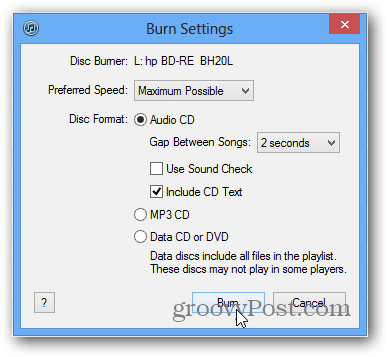
Ово су подешавања која обично користим. За више информација погледајте доле.
Опције снимања:
- Да бисте променили брзину снимања на ЦД-у, изаберите опцију из скочног менија Преферред Спеед.
- Да бисте променили дужину ћутања између песама, изаберите опцију из скочног менија Гап Бетвеен Сонгс.
- Да бисте све песме на ЦД-у репродуковали на истој јачини, изаберите Користи проверу звука.
- Да бисте укључили информације које ЦД плејери у неким возилима могу да приказују, изаберите Укључи текст ЦД-а.
Након што кликнете на Снимање приказано горе, иТунес ће почети писати музику на ваш аудио ЦД. Можете да кажете да је започет од иконе предења поред листе за репродукцију.
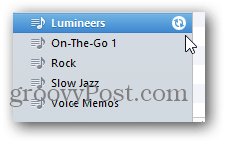
Врх екрана би такође требало да приказује статус ЦД-а који се записује.
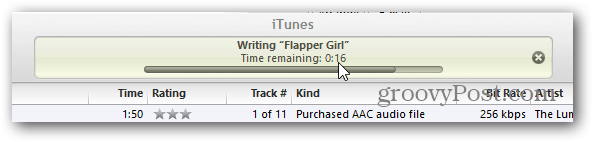
Када завршите, само избаците и требало би да будете златни.










Оставите коментар